Guide du débutant sur les rôles et les autorisations des utilisateurs de WordPress.
Publié: 2022-12-22Si le propriétaire du site Web WordPress a développé son site Web et ne peut pas gérer le site Web tout seul, il a besoin de plus d'utilisateurs pour que le site Web continue de fonctionner. Les utilisateurs comprennent l'administrateur, l'éditeur, l'auteur, le contributeur et l'abonné. Le rôle et l'autorisation de chaque utilisateur définissent ce qu'il peut ou ne peut pas faire sur votre site Web. Les rôles et les autorisations des utilisateurs sont importants pour que le site Web WordPress se développe rapidement et en toute sécurité.
En attribuant aux utilisateurs leurs rôles, un propriétaire peut leur permettre de contribuer à son site Web sans se soucier des dommages. Dans cet article, nous plongerons dans les détails des rôles et des autorisations des utilisateurs de WordPress.
Quels sont les rôles et les autorisations des utilisateurs WordPress ?
Lorsque vous avez créé votre premier site Web, vous ne pouvez pas gérer le site Web seul. Un rôle d'utilisateur est principalement composé de certaines capacités ou autorisations. En tant qu'administrateur, vous pouvez avoir un contrôle total sur la fonctionnalité du site Web. En bref, l'administrateur est le patron. Les autres rôles d'utilisateur (auteur, éditeur, gestionnaire, abonné, contributeur) fonctionnent sous l'administrateur.
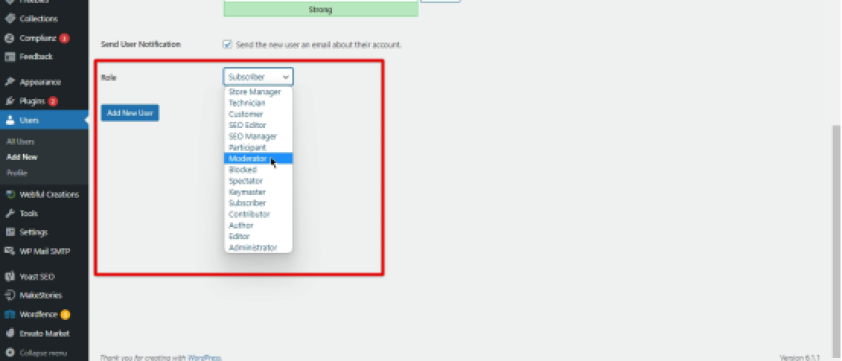
Il existe principalement cinq rôles par défaut
- Administrateur
- Éditeur
- Auteur
- Donateur
- Abonné
Plongeons dans la profondeur des rôles et des autorisations de chaque utilisateur
1) Administrateur
L'administrateur est le patron. Il/elle est le rôle le plus puissant. Il peut ajouter de nouveaux messages et modifier ou supprimer les messages. Il a la permission de changer les rôles des autres utilisateurs, de changer le thème du site Web, d'ajouter ou de supprimer des plugins et d'ajouter ou de supprimer des pages.
Étant donné que l'administrateur a toute autorité pour être actif et pouvoir faire confiance à l'autre personne dans le même rôle. L'autre personne a la même autorité et peut également mettre à jour WordPress. Les principales capacités de l'administrateur incluent.
- activate_plugins
- delete_others_pages
- delete_others_posts
- delete_pages
- delete_posts
- delete_private_pages
- delete_private_posts
- delete_published_pages
- delete_published_posts
- update_core
- update_plugins
- update_themes
- install_plugins
- install_themes
2) Éditeur
L'éditeur a le plein contrôle sur la section de contenu du site Web. Le rôle de l'éditeur est celui de confiance car il peut ajouter du nouveau contenu, peut modifier les articles publiés écrits par d'autres mais ne pourra pas modifier les opérations du site Web. Il n'a autorité que sur la partie contenu du site.
Le rôle de l'éditeur comprend :
- Ajout de nouveaux articles et pages
- Modifier ou supprimer les publications et les pages publiées
- Créer des catégories
- Gérer la section des commentaires
- Modifier les liens externes ou internes
3) Auteur
Les utilisateurs ayant un rôle d'auteur peuvent créer du contenu pour un site Web. Il peut ajouter ou supprimer les fichiers multimédias du contenu. L'éditeur et l'auteur ont des responsabilités similaires. La différence est que l'auteur n'a pas un accès complet aux paramètres du site Web. Il ne peut travailler que sur son contenu, tandis que l'éditeur peut travailler sur le contenu de l'autre.
Le rôle de l'auteur comprend :
- Créer, modifier ou supprimer sa propre publication ou page
- Ajouter, supprimer ou modifier des fichiers multimédias à partir de leur contenu
- Modifier les liens externes ou internes vers leur contenu
4) Contributeur
Le rôle du contributeur est similaire au rôle de l'auteur avec une différence mineure que les contributeurs ne peuvent publier aucun contenu sur le site Web. Ils pourront créer des articles et des pages mais ne pourront pas les publier sur le site. Lors de la rédaction de messages, ils peuvent sélectionner des catégories existantes et créer leurs propres balises. Ils ne peuvent pas télécharger de fichiers. Ils peuvent voir les commentaires mais ne peuvent pas les approuver ou les désapprouver.
En bref, le rôle du contributeur comprend :
- Créer des pages ou des publications mais ne peut pas les publier
- Peut créer des articles de blog mais ne peut pas télécharger de fichiers.
5) Abonné
L'abonné a un accès pour se connecter à votre site WordPress et ne peut gérer que la section des membres.
ils ne sont pas en mesure d'apporter des modifications au site Web. Ils ne peuvent même pas écrire de messages ou afficher des commentaires, mais ils peuvent mettre à jour leur propre profil et changer de mot de passe.
En bref, le rôle des abonnés comprend :
- Peut contribuer dans la zone réservée aux membres du site Web
- Peut créer un compte et mettre à jour son profil
Comment attribuer des rôles aux utilisateurs ?
Le processus d'attribution des rôles aux utilisateurs est très simple et est effectué par l'administrateur. Tout ce dont vous avez besoin est de sélectionner Utilisateurs dans la barre de menu de gauche, puis d'appuyer sur le bouton Ajouter un nouveau dans la section de menu de gauche du tableau de bord.
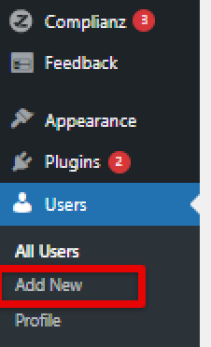
Entrez maintenant le nom d'utilisateur des détails de base de l'utilisateur.
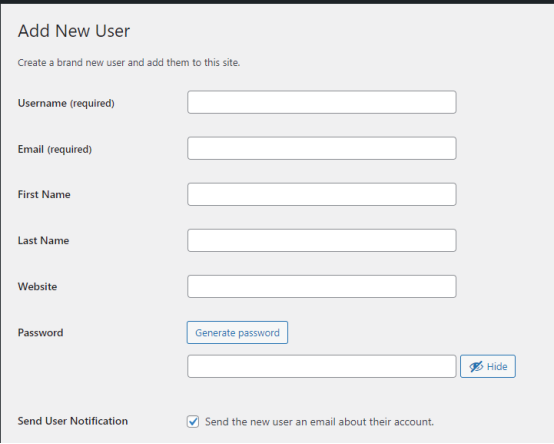
Sélectionnez le rôle de base de l'utilisateur, puis appuyez sur le bouton Ajouter un nouvel utilisateur à la fin.

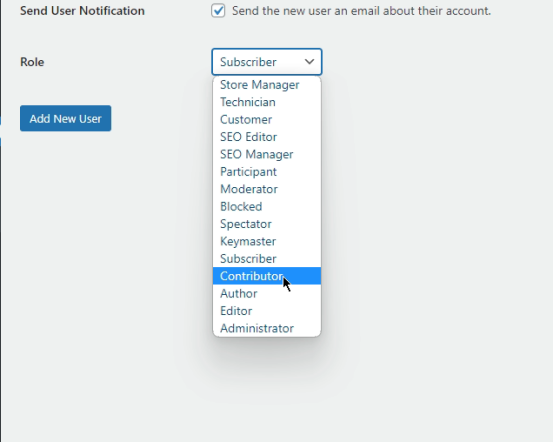
Une fois que vous avez ajouté l'utilisateur, il apparaîtra dans la liste des utilisateurs avec le rôle donné.
Comment modifier les rôles des utilisateurs existants ?
Comme nous l'avons déjà mentionné, l'administrateur a toute autorité sur le site Web. Il a donc la possibilité de changer le rôle de n'importe quel utilisateur existant à tout moment.
Pour modifier le rôle d'un utilisateur existant, sélectionnez Utilisateurs dans la barre de menu de gauche du tableau de bord et appuyez sur l'option d' édition de l'utilisateur que vous souhaitez modifier. Modifiez le rôle et appuyez sur le bouton de mise à jour de l'utilisateur à la fin.
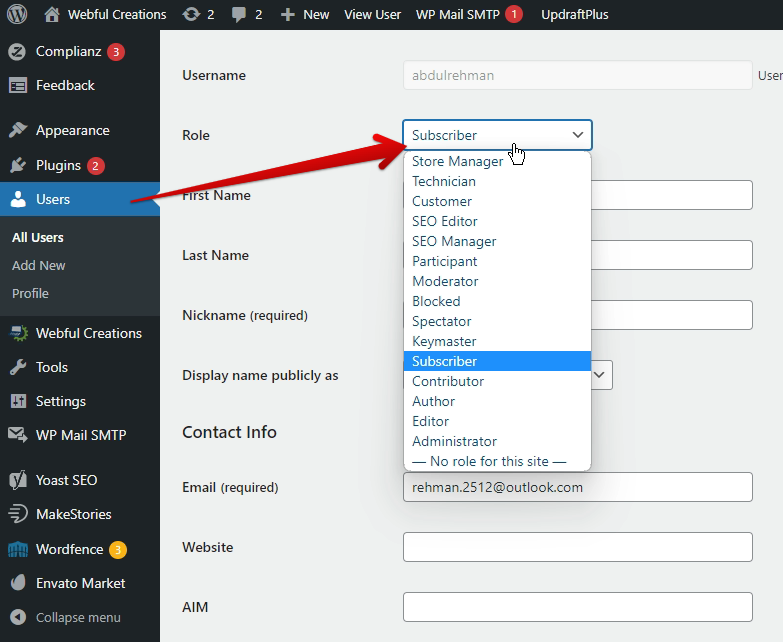
Comment créer des rôles et des capacités d'utilisateur WordPress personnalisés ?
Par défaut, WordPress a les cinq rôles et autorisations que nous avons mentionnés ci-dessus. Mais parfois, nous avons besoin de plus de rôles et de capacités pour faire croître rapidement notre site Web WordPress. Pour cela, nous devons créer des rôles personnalisés en fonction des besoins
Plugins
Si vous êtes un utilisateur de WordPress, vous avez peut-être des connaissances sur les plugins WordPress. Pour créer des rôles personnalisés, il existe 5 meilleurs plugins WP que vous devez installer.
- WP Front User Role Editor : Un plugin WP gratuit qui aide à contrôler les rôles et les capacités dans WordPress.
- User Role Editor : Un plugin WP compétent qui aide à attribuer des rôles et fournit des outils utiles pour gérer les utilisateurs. C'est gratuit mais il faudrait aussi une version premium pour bien fonctionner.
- Membre WordPress Plugin : C'est un autre plugin capable qui aide à gérer les rôles et les capacités des utilisateurs. Des versions gratuites et Premium sont disponibles.
- Fonctionnalités de PublishPress : il s'agit d'un plug-in complet avec un système de cases à cocher simple pour ajouter des fonctionnalités.
- Advanced Access Manager : C'est le plugin le plus utile pour contrôler les utilisateurs et il est simple à utiliser avec une excellente documentation et des outils pour gérer les autorisations
Créer un rôle d'utilisateur personnalisé
En utilisant les plugins mentionnés ci-dessus, vous pourrez créer des rôles et des capacités d'utilisateur personnalisés. Vous pouvez les créer manuellement avec un peu de magie de code, mais les plugins facilitent la tâche.
Pour créer un rôle personnalisé dans WordPress :
- Sélectionnez Rôles et Ajouter nouveau à partir du tableau de bord WordPress
- Nommez votre nouveau rôle là où il est indiqué Nom d'affichage et Nom du rôle
- Cochez les cases à côté de chaque capacité que vous souhaitez ajouter au rôle
- Sélectionnez le bouton bleu Ajouter un nouveau rôle en bas de la page pour ajouter votre nouveau rôle.
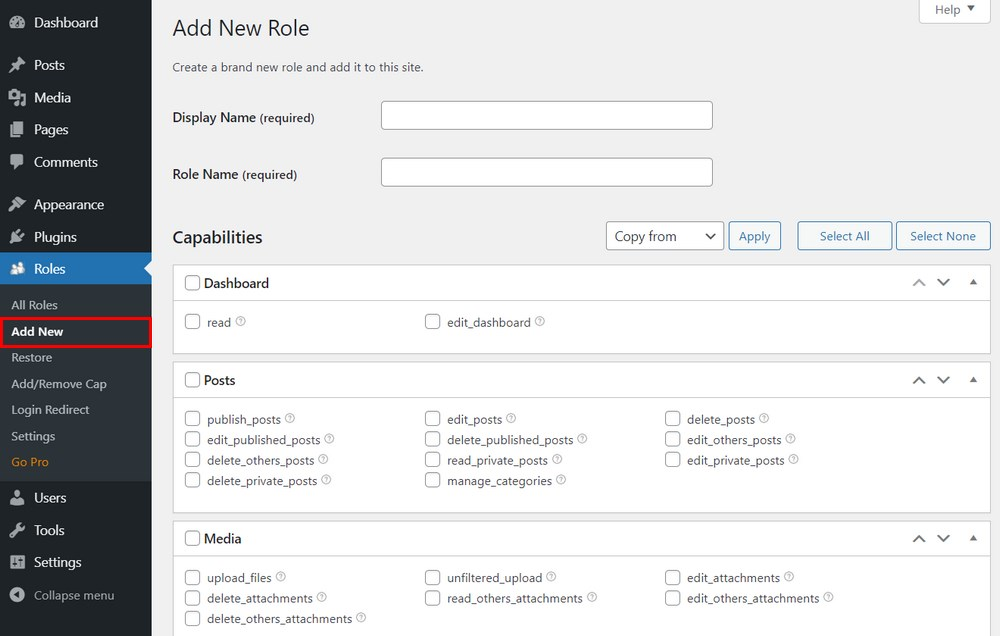
Éliminer le rôle de l'utilisateur
Pour supprimer un rôle d'utilisateur, vous devez d'abord réaffecter tout utilisateur au sein de ce rôle. Une fois cela fait, effectuez les étapes suivantes pour supprimer le rôle de votre site Web.
Supprimer un rôle d'utilisateur dans WordPress :
- Sélectionnez Rôles et Tous les rôles dans le tableau de bord WordPress
- Sélectionnez un rôle dans le tableau de l'écran Rôles
- Passez la souris en dessous jusqu'à ce que vous voyiez Supprimer
- Sélectionnez Supprimer et confirmez votre choix
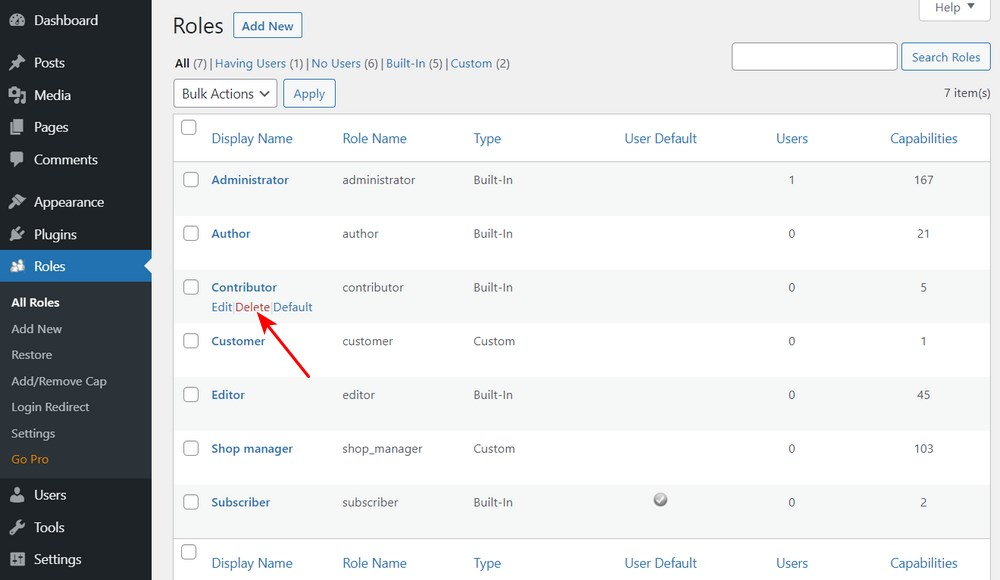
Conclusion
Les rôles et les autorisations des utilisateurs sont une méthode puissante pour contrôler ce que les gens peuvent ou ne peuvent pas faire avec le site Web. Un propriétaire de site Web peut gérer seul le site Web, il a besoin que les utilisateurs fonctionnent correctement. J'espère que nous avons expliqué en détail les rôles et les autorisations de l'utilisateur. Si vous avez encore besoin d'aide, n'hésitez pas à nous contacter.
